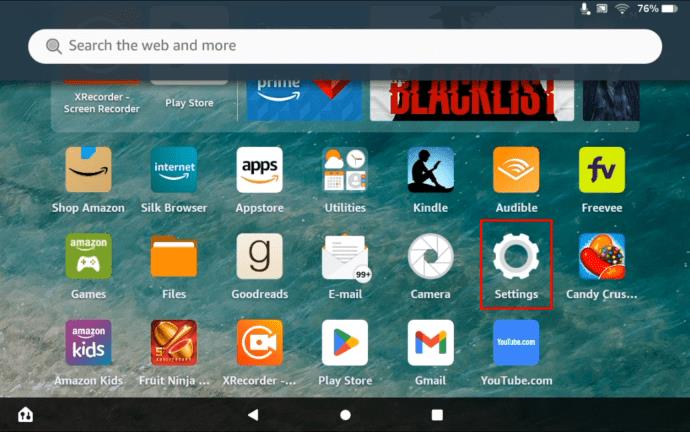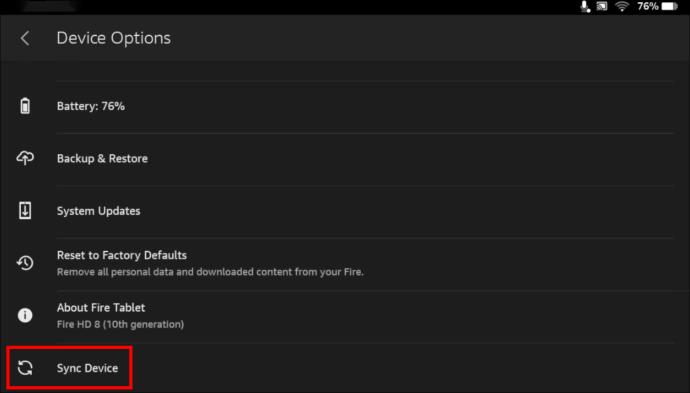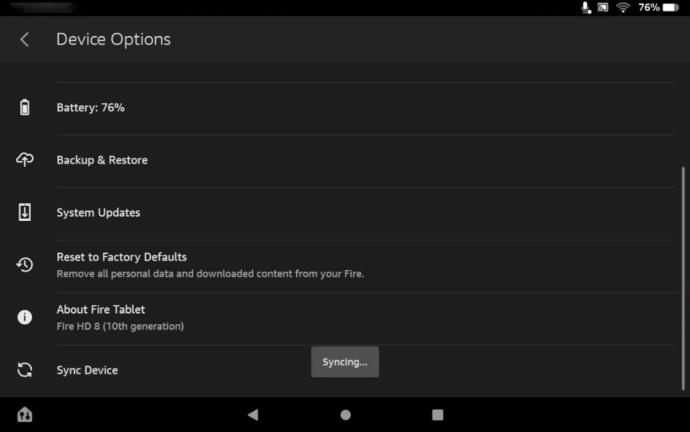Vsako tiktakanje ure je bistvenega pomena in hitre nastavitve na tabličnem računalniku Fire so zasnovane tako, da pomagajo uporabnikom, ki se zavedajo tega dejstva. Nujno je, da sinhronizirate svoje digitalne transakcije Amazon s tablico Fire. Če ste iskali način za hitro sinhronizacijo svojih transakcij, ste prišli na pravo mesto.

V tem priročniku boste našli informacije o omogočanju sinhronizacije na tabličnem računalniku Fire s hitrimi nastavitvami.
Kako uporabljati hitre nastavitve za sinhronizacijo tabličnega računalnika Fire
Če ste povezani v močno omrežje Wi-Fi, je prenos vsebine v vašo napravo hiter in preprost. Vendar pa boste morda morali znova zagnati zastale postopke prenosa, ko ste bili na območju s počasnim omrežjem in se vrniti na območje s stabilnim Wi-Fi. Funkcija sinhronizacije vam omogoča, da znova zaženete te prekinjene procese hkrati. Tukaj je opisano, kako lahko omogočite sinhronizacijo prek hitrih nastavitev na tabličnem računalniku Fire:
- Za dostop do orodne vrstice »Hitre nastavitve« povlecite navzdol z vrha zaslona tabličnega računalnika Fire.
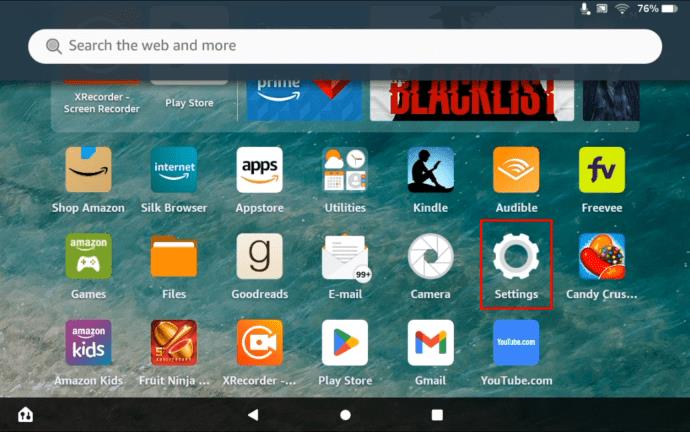
- Dotaknite se gumba »Sinhroniziraj«, ki ga simbolizirata dve krožni puščici.
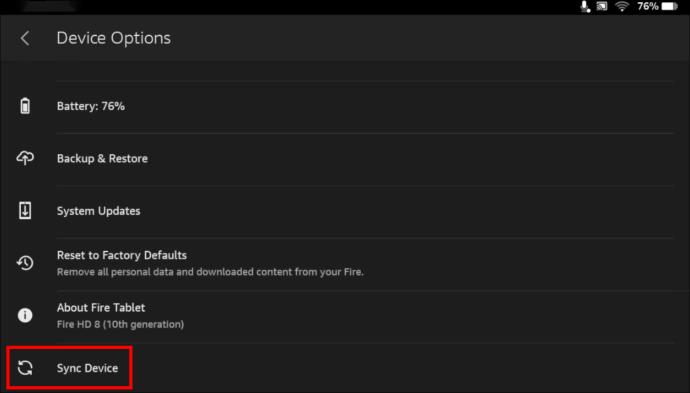
- Počakajte, da se »Sync« konča v vaši napravi.
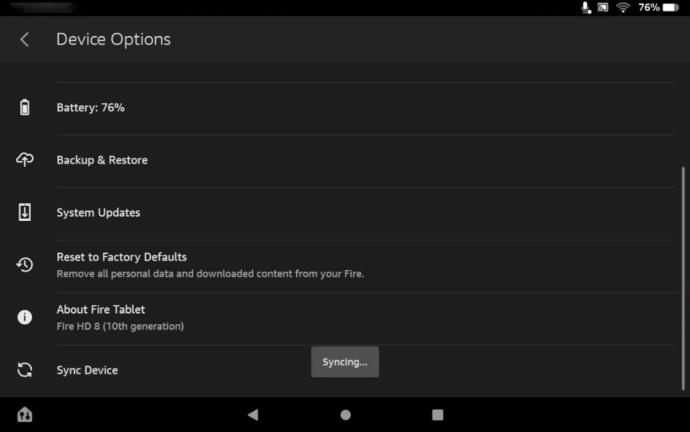
- Pomaknite se nazaj na začetni zaslon in preverite, ali so na voljo posodobitve za Amazon.
Vedno lahko načrtujete čas za sinhronizacijo, tudi ko ste brez povezave. Vaša naprava bo samodejno zagnala sinhronizacijo, ko se poveže z internetom. Da je sinhronizacija končana, boste vedeli, ko se ikona neha vrteti.
Tu je alternativni način, ki ga lahko uporabite za sinhronizacijo na tabličnem računalniku Fire:
- Odprite »Nastavitve«.
- Poiščite gumb »Računi in sinhronizacija«.
- Prijavite se v svoj račun Amazon.
- V svojem računu aktivirajte funkcijo »Sinhroniziraj podatke«.
Konfiguriranje Whispersync
Whispersync for Voice uporabnikom omogoča poslušanje zvočnih knjig na različnih platformah. Če imate težave s sinhronizacijo zvočnih knjig, preverite, ali so nastavitve Whispersync omogočene. Tukaj je opisano, kako lahko konfigurirate Whispersync:
- Odprite svoj račun Amazon.
- Kliknite »Upravljanje vsebine in naprav«.
- Izberite zavihek »Nastavitve«.
- Kliknite »Sinhronizacija naprave«.
- Preklopite puščice zraven, da se prepričate, da je nastavljen na »ON«.
Primernost WhisperSync za Voice
Obstaja nekaj ključnih osnovnih pravil, ki narekujejo uporabo Whispersync na vaši tablici Fire. Vključujejo:
- Če želite sinhronizirati svojo zvočno knjigo, morate zagotoviti, da izpolnjuje vsaj 96 % sinhronizacije med tablico Fire in vsebino zvočne knjige.
- Naslovi zvočnih knjig morajo prestati preizkus funkcije potopljenega branja.
Whispersync za glas, zasnovan za vaše zvočne knjige, se samodejno aktivira, ko sta izpolnjeni ti dve smernici.
Razumevanje Sync on Fire Tablet
Sinhronizacija je omogočena na vaši tablici Fire takoj po registraciji telefona na Amazonu. Posodobitve vsebine boste lahko delili z vsemi posodobitvami in aplikacijami za Kindle, ki so vpisani z istim računom Amazon. Čeprav je Whispersync privzeta nastavitev tabličnega računalnika Fire za sinhronizacijo vsebine, lahko uporabite tudi gumb Sync na plošči za hitro ukrepanje, da izvedete te posodobitve.
Priporočljivo je, da vedno preverite stanje svojega računa Amazon, ko imate težave s sinhronizacijo naprave. Svoje stanje lahko vedno preverite tako, da naredite naslednje:
- Odprite ploščo »Hitre nastavitve«.
- Dotaknite se »Več«.
- Izberite »Moj račun«.
- Dotaknite se gumba »Registracija«.
Če vaši podatki o registraciji niso prikazani, to pomeni, da še niste ustvarili računa Amazon.
Odpravljanje težav s sinhronizacijo na Fire Tablet
Morda boste imeli težave pri nastavljanju sinhronizacije v napravi z uporabo menija za hitre nastavitve, tudi če ste poskusili z zgoraj navedenimi koraki. Tukaj je nekaj hitrih popravkov, s katerimi lahko poskusite odpraviti to težavo:
Preverite povezavo Wi-Fi
Če imate težave s sinhronizacijo tabličnega računalnika Fire, je to morda zato, ker je povezava Wi-Fi slaba. Prepričajte se, da ste preverili te povezave in se prepričali, da so vse posodobitve pravilno sinhronizirane z napravo.
Znova zaženite Fire Tablet
To lahko storite tako, da dolgo pritisnete gumb za vklop, dokler se na zaslonu ne prikaže poziv. Dotaknite se gumba za izklop. Po približno 30 sekundah vklopite napravo in preverite, ali je težava odpravljena, tako da izberete ikono za sinhronizacijo v orodni vrstici za hitre nastavitve.
Onemogočite požarni zid in protivirusni program
Protivirusni programi in požarni zidovi so znani po tem, da blokirajo katero koli aplikacijo ali proces, ki ga ne morejo pravilno diagnosticirati. Za uspešno sinhronizacijo naprave morate to narediti kot izjemo v protivirusnem programu ali onemogočiti to varnostno funkcijo.
Uporabite letalski način
Poskusite vklopiti funkcijo letalskega načina, počakajte vsaj 30 sekund in jo znova izklopite. Nato poskusite sinhronizirati vse svoje prenose na tabličnem računalniku Fire, da vidite, ali je težava odpravljena.
Odjavite se iz svojega računa Amazon
Lahko se poskusite odjaviti iz računa tabličnega računalnika Amazon Fire in odjaviti registracijo. Počakajte dve minuti, preden se poskusite znova prijaviti. Upajmo, da bo težava odpravljena.
Še enkrat preverite nastavitve računa Amazon
Vaš tablični računalnik Fire mora biti povezan z vašim računom Amazon, da omogočite pravilno sinhronizacijo. Preverite nastavitve računa Amazon, da zagotovite, da je vse pravilno konfigurirano.
Preverite svoje nastavitve plačila
Če imate težave s sinhronizacijo, so lahko krive vaše nastavitve plačila. Tukaj je opisano, kako preverite nastavitve računa za plačila:
- Prijavite se v svoj račun Amazon.
- Kliknite »Upravljanje vsebine in naprav«.
- Izberite »Nastavitve«.
- Izberite »Nastavitve digitalnega plačila«.
- Izberite »Uredi plačilo«.
- Potrdite status plačila. Če transakcija ni uspešna, ponovite postopek, da aktivirate sinhronizacijo.
Preverite združljivost
Preverite, ali vaša naprava podpira vsebino, ki jo želite sinhronizirati. To lahko storite tako, da si ogledate stran s podrobnostmi o izdelku v svojem računu Amazon. Preverite svojo napravo na seznamu v razdelku »Oglejte si vse prikazane naprave«.
Znova kupite vsebino
Če vaša transakcija ni bila pravilno zaključena, morate znova kupiti želeno vsebino. Vendar naj vas ne skrbi dvojno polnjenje. Če transakcija ni bila dokončana prvič, ni bremenila vaše kreditne kartice.
Naredi to ročno
Če sistem ni uspel samodejno sinhronizirati vaših nakupov, lahko sinhronizacijo dokončate ročno. Za izvedbo te naloge sledite spodnjim korakom:
- Prijavite se v svoj račun Amazon.
- Pojdite na »Upravljanje vsebine in naprav«.
- V razdelku »Vsebina« izberite knjige, igre ali videoposnetke, ki jih želite sinhronizirati.
- Izberite »Dostavi v napravo«.
- Datoteke bodo poslane na vaš tablični računalnik Fire.
Zavedajte se, da lahko način shranjevanja in način shranjevanja tabličnega računalnika vpliva tudi na sinhronizacijo. To pomeni, da če tablični računalnik Fire postavite v etui, bo to verjetno vplivalo na vašo brezžično povezavo in na koncu zmotilo funkcijo sinhronizacije.
pogosta vprašanja
Zakaj moj tablični računalnik Fire ne prikazuje vseh knjig, ki sem jih prenesel?
To težavo verjetno povzroča nepopolna sinhronizacija tabličnega računalnika Fire in računa Amazon. Zagon ročne sinhronizacije lahko pomaga rešiti to težavo.
Ali je lahko vaš tablični računalnik Fire prestar za sinhronizacijo?
ja Vsaka različica tabličnega računalnika Fire, izdelana pred letom 2012, bo verjetno imela težave s sinhronizacijo zaradi težav z združljivostjo. Če uporabljate starejšo tablico Fire, se boste morda morali obrniti na Amazonovo podporo strankam za informacije o novih posodobitvah vdelane programske opreme.
Sinhronizirajte svoj Fire Tablet
Hitre nastavitve zagotavljajo priročen in enostaven način za omogočanje sinhronizacije na tabličnem računalniku Fire. Vedno lahko dostopate do njega, tudi ko je zaslon vaše naprave zaklenjen. Medtem ko se postavitev lahko spremeni za različne različice tabličnega računalnika Fire, osnovne funkcije hitrih nastavitev ostanejo enake.
Kakšno je vaše mnenje o funkciji hitre sinhronizacije nastavitev na tablici Fire? Katero od možnosti za odpravljanje težav v tem članku ste preizkusili? Sporočite nam v spodnjem oddelku za komentarje.